Installieren und Konfigurieren von LEMP -Stack für die Entwicklung und Bereitstellung von Webanwendungen. Mit dieser Anleitung können Sie Nginx, MySQL und PHP auf Ubuntu 18.04 installieren.

Überblick
In diesem Handbuch installieren wir Nginx, MySQL und PHP (LEMP Stack) für die Entwicklung und Bereitstellung von Webanwendungen. Wir konfigurieren auch einen Webserver zu Server -PHP -Anwendung auf Ubuntu Server 18.04. Wir werden die folgenden Abschnitte in diesem Tutorial behandeln.
Voraussetzungen
Vor der Installation der Software sollten Sie die folgenden Anforderungen erfüllen.
- Server mit Ubuntu -Betriebssystem
- Nicht-Root-Benutzer mit sudo privileges
Was ist Lemp Stack?
Lemp Stack ist eine Sammlung von Software, mit der PHP-basierte Webanwendungen ausgeführt werden können. LEMP steht für Linux, Nginx, MySQL und PHP. Der LEMP -Stack ist eine Variante des Lampenstapels. Sowohl LAMP als auch LEMP sind beliebte Software -Stacks für die Entwicklung und Bereitstellung von Webanwendungen. Es gibt einen Unterschied zwischen diesen beiden Software -Stapeln. LAMP nutzt den Apache -Webserver, während der LEMP -Server den NGINX -Webserver verwendet.
LEMP -Installation
In diesem Abschnitt werden wir uns darauf konzentrieren, wie Nginx, MySQL und PHP auf Ubuntu 18.04 installiert werden. Zunächst müssen wir Serverpakete aktualisieren, indem wir den folgenden Befehl ausführen.
$ sudo apt update
Installieren von Nginx Web Server
- Führen Sie den folgenden Befehl aus, um nginx auf Ubuntu zu installieren**.
$ sudo apt install nginx
- Wenn Sie mit der Nginx -Installation fertig sind, öffnen Sie Ihren Webbrowser und geben Sie Ihre Server -IP -Adresse ein. Es zeigt Ihnen die Standardseite des NGINX Web Server Standard.
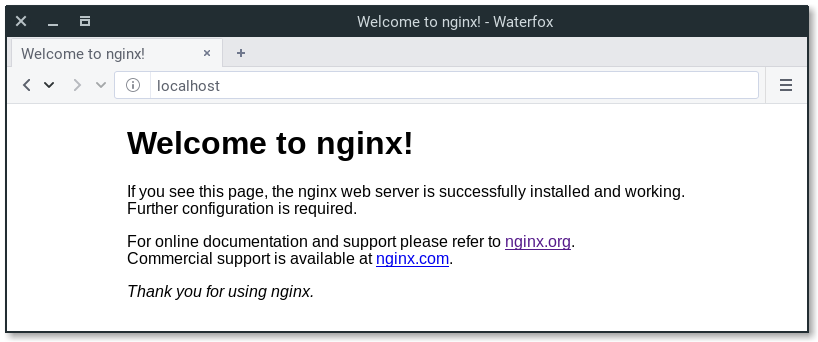
Installieren von MySQL
Jetzt müssen Sie den MySQL -Datenbankserver für die Verwaltung Ihrer Anwendungsdaten installieren.
- Führen Sie den folgenden Befehl aus, um MySQL auf Ubuntu zu installieren**.
$ sudo apt install mysql-server
- Um die MySQL -Installation zu sichern, führen Sie den folgenden Befehl aus.
$ sudo mysql_secure_installation
- Sie werden gebeten, entweder zu aktivieren Passwort -Plugin validieren oder nicht. Es ist besser, es nicht zu aktivieren, also geben Sie N ein und drücken Sie die Eingabetaste, um den nächsten Schritt aufzubauen.
- Als nächstes werden Sie einige Fragen stellen, wie unten gezeigt. Sie müssen alle Fragen beantworten.
Enter current password for root (enter for none):
Set root password? [Y/n]: N
Remove anonymous users? [Y/n]: Y
Disallow root login remotely? [Y/n]: Y
Remove test database and access to it? [Y/n]: Y
Reload privilege tables now? [Y/n]: Y
- Jetzt ist MySQL Server in Betrieb. Sie können es mit dem folgenden Befehl testen. Geben Sie Ihr Ubuntu -Root -Konto -Passwort ein, nicht das MySQL, falls es für ein Passwort aufgefordert wurde.
$ sudo mysql
- Geben Sie den folgenden Befehl ein, um aus MySQL zu beenden.
mysql> exit
PHP installieren
Wir werden die Installation von PHP-FPM für die Verarbeitung von PHP abdecken. PHP-FPM steht für FastCGI Process Manager. Der Nginx-Webserver verfügt über keine integrierten Funktionen für die Verarbeitung von PHP. Daher verwenden wir PHP-FPM dafür. Darüber hinaus werden wir PHP-MYSQL für die Kommunikation von PHP mit dem MySQL für die Datenverwaltung installieren.
- Führen Sie den folgenden Befehl aus, um PHP auf Ubuntu zu installieren**.
$ sudo apt install php-fpm php-mysql
- Jetzt sind Sie mit der PHP -Installation und der erforderlichen Software von LEMP Stack für die Ausführung von Webanwendungen abgeschlossen.
- In diesem Schritt erstellen wir die Nginx -Konfigurationsdatei, um NGINX mit dem PHP -Prozessor für dynamische Inhalte zu informieren. Führen Sie den folgenden Befehl aus, um die Nginx -Konfigurationsdatei zu erstellen.
$ sudo nano /etc/nginx/sites-available/example.com
- Kopieren Sie den Code in die Nginx -Konfigurationsdatei und speichern Sie ihn.
server {
listen 80;
root /var/www/html;
index index.php index.html index.htm index.nginx-debian.html;
server_name example.com;
location / {
try_files $uri $uri/ =404;
}
location ~ \.php$ {
include snippets/fastcgi-php.conf;
fastcgi_pass unix:/var/run/php/php7.2-fpm.sock;
}
location ~ /\.ht {
deny all;
}
}
- Schauen wir uns diese Direktiven und den Standortblock kurz an, damit Sie grundlegende Informationen haben können.
- Hören : Sie können den Port für Nginx definieren. Verwenden Sie Port 80 für HTTP und 443 für HTTPS -Protokolle.
- root : Definieren Sie das Stammverzeichnis für Ihr Projekt. NGINX verwendet es, um die Website oder Webanwendung zu bedienen.
- INDEX : Definieren Sie die Reihenfolge, in der Dateien zugestellt werden sollten. Wenn die Indexdatei aufgerufen wird, liefert NginX die Index.php -Datei.
- server_name : Definieren Sie den Domänennamen oder die öffentliche IP Ihres Servers.
- Standort / : Dieser Standortblock hat try_block Anweisung und entspricht dem angeforderten URI. Nginx gibt 404 Fehler zurück, wenn die angeforderte Datei nicht gefunden wird.
- Standort ~ .php $ : Dieser Standortblock verarbeitet die PHP -Verarbeitung.
- Standort ~ /.ht : Nginx verarbeitet . Htaccess Datei und dieser Speicherort blockiert sie. Nginx serviert keine .htaccess -Datei, indem er alle Richtlinie verweigert.
- Erstellen Sie Symlink für die neu erstellte Nginx -Konfigurationsdatei, um sie zu aktivieren.
$ sudo ln -s /etc/nginx/sites-available/example.com /etc/nginx/sites-enabled/
- Führen Sie den folgenden Befehl aus, um die Nginx -Konfigurationsdatei für Syntaxfehler zu testen.
$ sudo nginx -t
- Starten Sie den Nginx -Webserver neu.
$ sudo systemctl restart nginx
Test Php
- Um sicherzustellen, dass Nginx den PHP -Seiten korrekt dient, erstellen wir PHP -Datei zum Testen der Konfigurationen.
- Erstellen Sie die Datei info.php im Root -Verzeichnis des NGINX -Webservers, indem Sie den folgenden Befehl ausführen.
$ sudo nano /var/www/html/info.php
- Fügen Sie den folgenden Code hinzu und speichern Sie die Datei.
<?php
phpinfo();
- Öffnen Sie Ihren Webbrowser und geben Sie Domänennamen oder Server öffentlich IP ein, gefolgt vom PHP -Dateinamen wie http: // server \ _ip \ _or_domain/info.php. Sie sehen die folgende Seite.
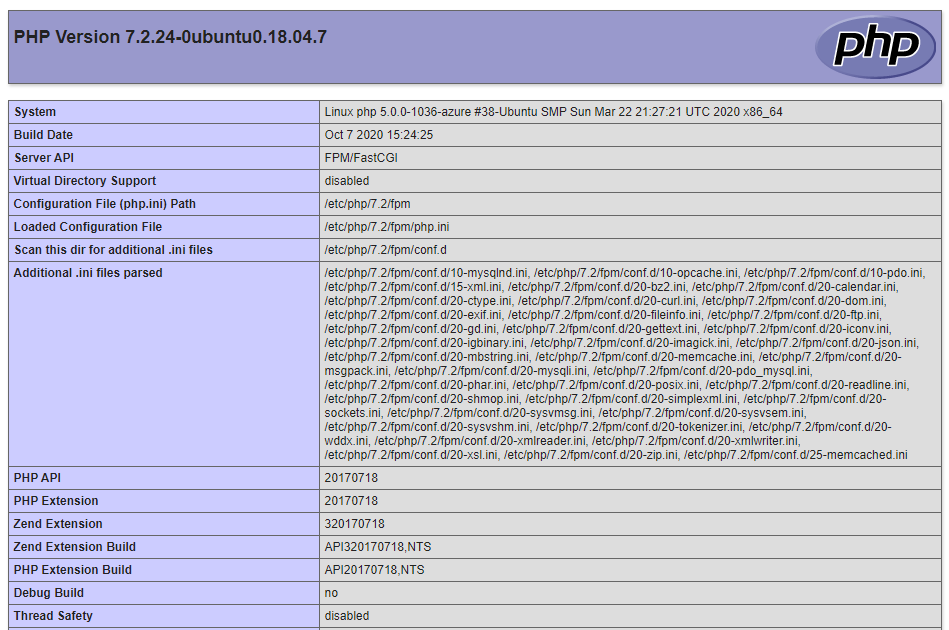
Abschluss
In diesem Tutorial haben wir über die Installation und Konfiguration des Lemp -Stacks besprochen. Wie Sie sehen können, ist das Konfigurieren von Software -Stack -Komponenten sehr einfach. Darüber hinaus können Sie in wenigen Minuten mit dem Erstellen und Servieren von Web -Apps beginnen. Schließlich befindet sich containerize.com in einem konsistenten Prozess des Schreibens von Blog -Posts zu weiteren neuesten Open -Source -Produkten. Daher finden Sie in Kontakt mit dieser Kategorie Web Server -Lösung , um die neuesten Updates zu erhalten.
Erkunden
Möglicherweise finden Sie die folgenden Links relevant:
- Best Open Source Web Server Solution Stack
- beliebteste Open Source Digital Forensic Tools
- Top 5 Open Source Message Queue (MQ) Software in 2021
- Beste Open -Source -Cloud -Speicher- und Dateifreigabe -Software
- So installieren und sichern Sie PhpMyAdmin mit Nginx auf Ubuntu
- So installieren Sie mehrere PHP -Versionen mit Nginx auf Ubuntu
- Top 5 beliebteste Open-Source-Lizenzen von 2021